Panduan ini berisi petunjuk langkah demi langkah tentang cara melakukan streaming langsung di YouTube. Seperti yang Anda ketahui, Saat ini YouTube digunakan oleh jutaan pengguna di seluruh dunia untuk menonton dan berbagi video dengan topik apa pun yang mungkin menarik. Beberapa video tersebut dikategorikan sebagai video live streaming, yang di-streaming secara real time oleh para YouTuber dari channel mereka.
Streaming Langsung YouTube, adalah salah satu cara terbaik untuk melibatkan pemirsa melalui siaran langsung atau streaming video yang direkam. Misalnya, banyak pengguna YouTube melakukan live streaming saat mereka ingin berinteraksi dengan penggemar mereka atau untuk menunjukkan apa yang terjadi dalam kehidupan mereka secara real time.
Bagaimana Cara Streaming Langsung di YouTube?
Ada tiga (3) cara untuk melakukan streaming video langsung di YouTube:
- Kamera web: Dengan menggunakan komputer Anda dan Webcam.
- Perangkat seluler: Dengan menggunakan aplikasi seluler YouTube.
- Encoder Perangkat Lunak & Perangkat Keras: Dengan menggunakan perangkat lunak streaming atau perangkat keras audio/video eksternal. Untuk streaming dengan encoder, baca ini panduan YouTube.
Dari opsi di atas, untuk pemula dan bagi kebanyakan orang, Webcam & Seluler, adalah cara yang bagus untuk memulai streaming di YouTube, karena memungkinkan pembuat konten untuk melakukan streaming langsung dengan mudah dan instan.
Pada artikel ini, kita akan melihat bagaimana kita dapat melakukan streaming langsung video apa pun di YouTube menggunakan browser web komputer dan webcam, atau dengan menggunakan perangkat Seluler.
Cara: Streaming Langsung YouTube dari Kamera Web atau Seluler.
Untuk melakukan streaming langsung di YouTube, Anda harus memiliki saluran YouTube, dengan izin yang diperlukan untuk streaming langsung.*
* Catatan: Jika Anda sudah memiliki saluran YouTube, navigasikan ke https://www.youtube.com/features untuk mengetahui apakah Siaran Langsung adalah diaktifkan. Jika tidak, lanjutkan dan verifikasi saluran Anda untuk mengaktifkan Streaming Langsung YouTube.
Langkah 1. Buat Saluran YouTube.
Jika Anda tidak memiliki saluran YouTube:
1. Masuk ke Youtube.
2. Klik gambar profil Anda dan klik Buat saluran, atau klik Membuat tombol
 dan coba upload video.
dan coba upload video.
3. Ikuti petunjuk di layar untuk membuat dan verifikasi saluran Anda.
* Catatan: Selama verifikasi, Anda akan diminta untuk memasukkan nomor telepon untuk menerima kode verifikasi yang harus Anda masukkan selama proses.
Bagian 1. Cara Memulai Streaming Langsung di YouTube menggunakan Kamera Anda.
Untuk melakukan streaming langsung kamera komputer Anda di YouTube:
1. Buka browser Anda dan Login ke Youtube menggunakan akun Google Anda.
2. Klik Membuat ikon  lalu klik Hiduplah. *
lalu klik Hiduplah. *
* Catatan: Jika Anda belum melakukannya, ikuti petunjuknya untuk verifikasi saluran Anda. (Mengaktifkan streaming langsung pertama Anda mungkin memerlukan waktu hingga 24 jam. Setelah diaktifkan, Anda dapat melakukan streaming langsung secara instan).
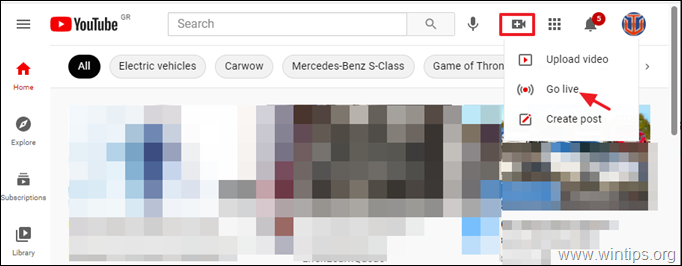
3. Di jendela berikutnya, pilih untuk ditayangkan Sekarang jika Anda ingin langsung streaming, atau pilih Tanggal kemudian. *
* Catatan: Keuntungan dari streaming video nanti adalah YouTube memberi Anda tautan video yang dapat Anda promosikan di media sosial Anda sebelum video dimulai.
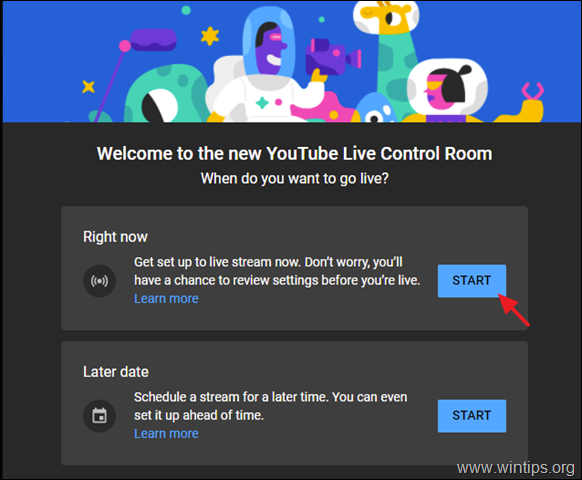
4. Di layar berikutnya, pilih Kamera web bawaan untuk streaming.
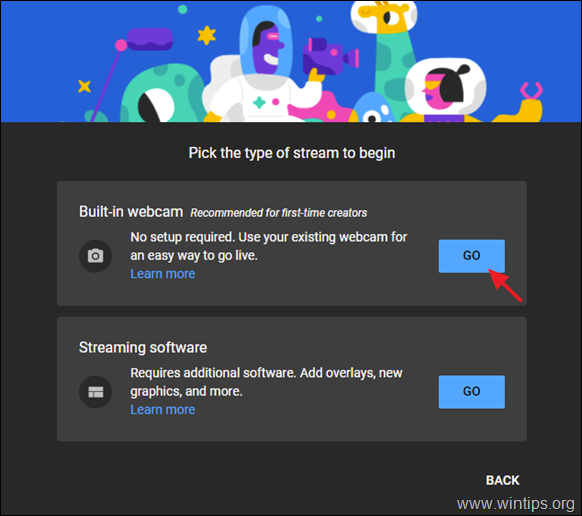
5. Klik Mengizinkan pada notifikasi browser untuk Gunakan mikrofon Anda dan kamera.
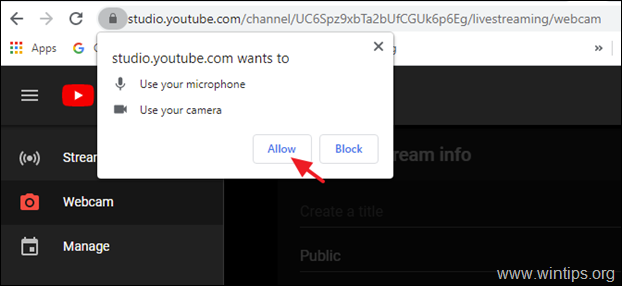
6. Di layar berikutnya:
sebuah. Beri judul untuk video streaming.
B. Tentukan apakah video tersebut cocok untuk anak-anak atau tidak.
C. (Opsional) Klik Lebih banyak pilihan jika Anda ingin menambahkan deskripsi untuk video Anda atau mengubah perangkat kamera dan mikrofon default.
D. Setelah selesai klik Berikutnya.
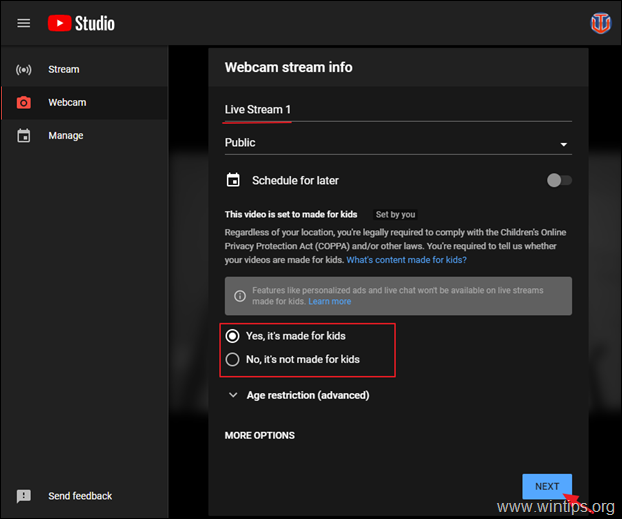
7. Di jendela 'Info pratinjau streaming', klik EDIT tombol untuk mengelola pengaturan streaming Anda (misalnya untuk mengubah judul, deskripsi, atau pengaturan obrolan) dan setelah selesai klik HIDUPLAH untuk memulai streaming langsung di YouTube.
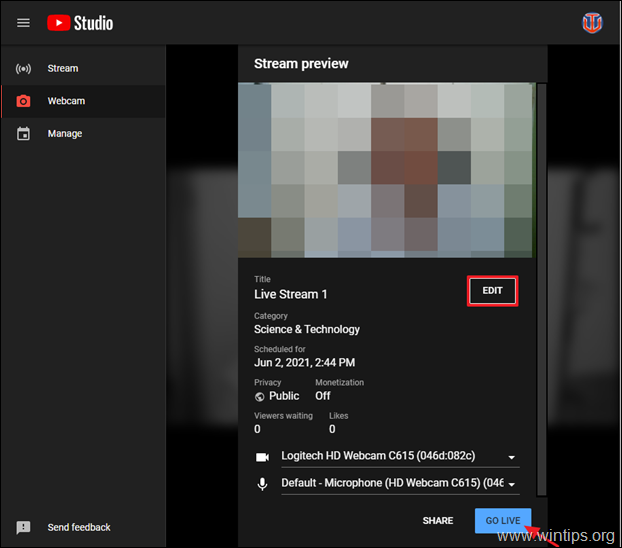
8. Setelah selesai streaming, klik Akhiri Aliran di dasar. Untuk mengakses dan mengelola video streaming langsung Anda, buka Video saluran YouTube dan pilih tab langsung.
Bagian 2. Cara Streaming Langsung di YouTube dari Ponsel atau Tablet.
Jadi sekarang kita telah melihat bagaimana kita dapat melakukan streaming video di YouTube menggunakan browser komputer kita. Sekarang saatnya untuk melihat bagaimana kami dapat melakukan streaming video di YouTube menggunakan perangkat Seluler kami.
* Catatan: Agar dapat melakukan streaming langsung di perangkat seluler, saluran Anda harus memiliki setidaknya 1.000 pelanggan.
1. Membuka Youtube aplikasi di ponsel atau tablet Anda.
2. Ketuk plusnya + ikon di bagian bawah layar Anda.
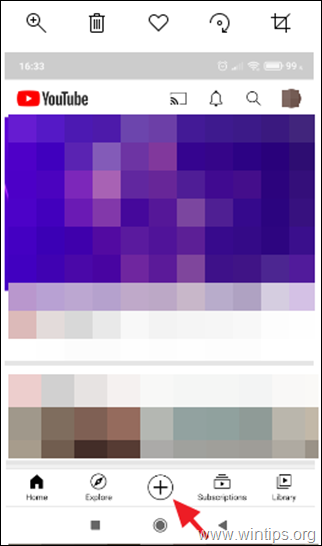
3. Mengetuk Hiduplah.
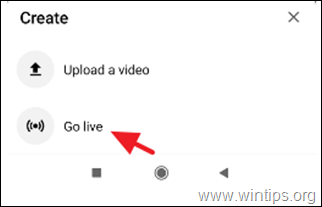
4. Lalu klik IZINKAN AKSES lalu klik MENGIZINKAN Aplikasi YouTube untuk mengambil gambar dan merekam video.
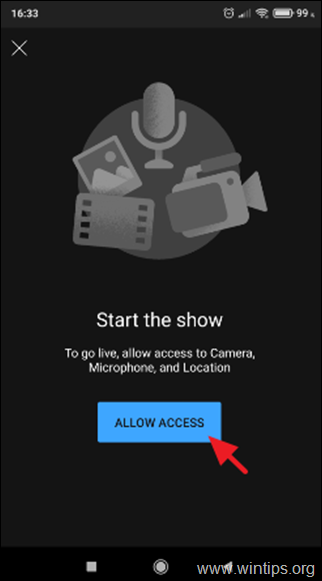
5. Beri judul untuk video langsung Anda, tambahkan deskripsi dan aktifkan obrolan langsung jika Anda mau. Ketika selesai, Berikutnya.
6. Di layar berikutnya, ambil gambar untuk thumbnail Live Stream Anda (atau unggah salah satu dari perangkat Anda), dan terakhir ketuk HIDUPLAH untuk memulai streaming langsung Anda.
Itu dia! Beri tahu saya jika panduan ini telah membantu Anda dengan meninggalkan komentar tentang pengalaman Anda. Silakan suka dan bagikan panduan ini untuk membantu orang lain.